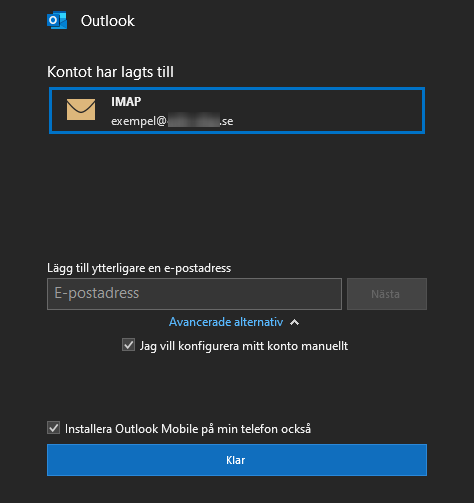Du kan använda automatiska inställningar när du lägger till ditt konto i outlook. Ange bara e-postadress och lösenord. Vill du ändå konfigurera manuellt finns en guide för detta nedan.
Manuell inställning
1. Öppna din Outlook 2016-e-postklient och klicka på knappen Arkiv längst upp till vänster.
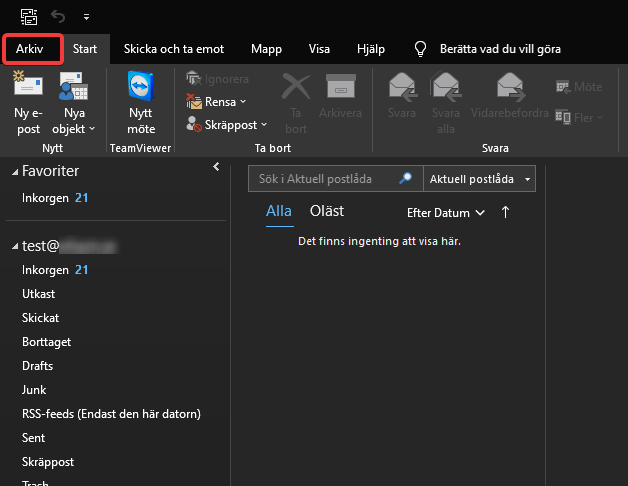
2. Klicka på knappen Lägg till konto.
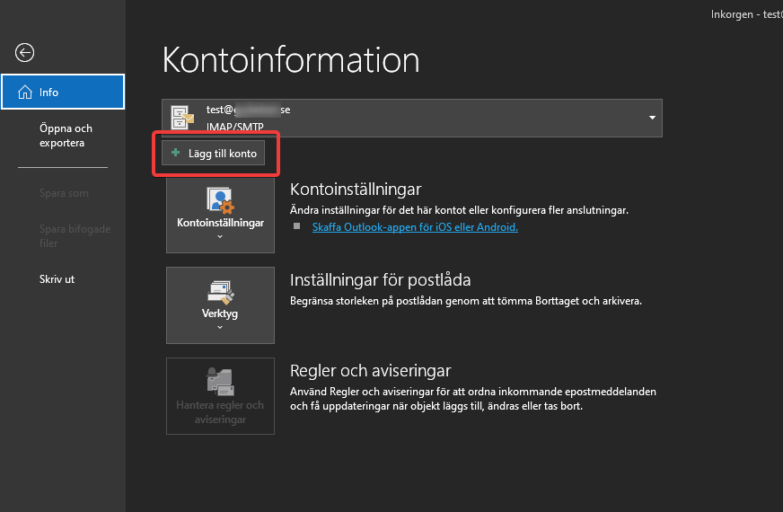
3. Fyll i e-postadress.
4. Klicka på ”Avancerade inställningar” och välj ”Jag vill konfigurera mitt konto manuellt”
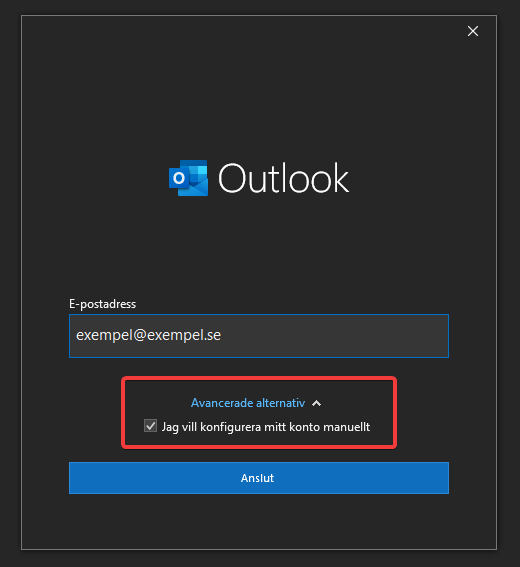
5. Efter att du klickat ”Anslut”, välj ”IMAP”.
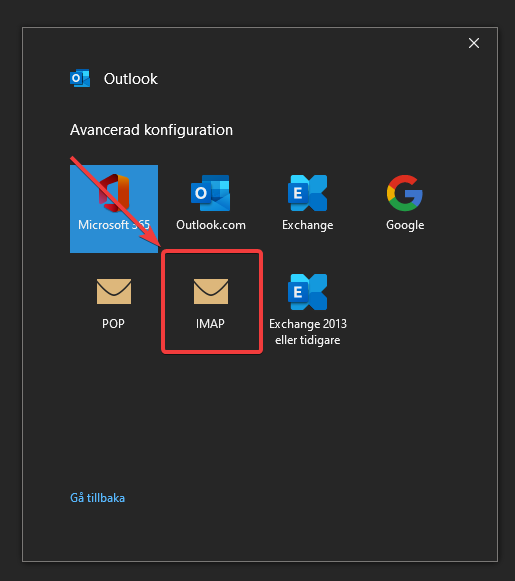
6. Fyll i nödvändig information:
Inkommande e-post
Server: imap.websupport.se Port: 993
Krypteringsmetod: SSL/TLS
Kräv säker lösenordsautentisering (SPA) vid inloggning: AV
Utgående e-post
Server: smtp.websupport.se Port: 465
Krypteringsmetod: SSL/TLS
Kräv säker lösenordsautentisering (SPA) vid inloggning: AV
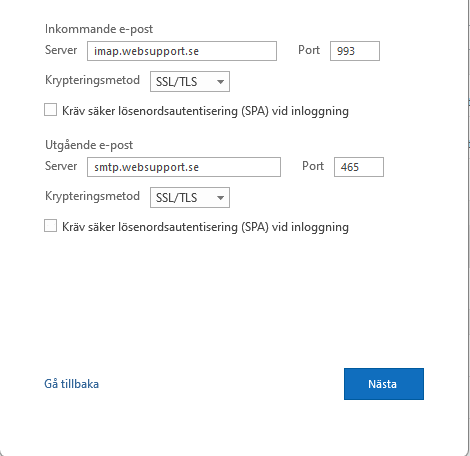
7. Ange lösenord i nästa steg.
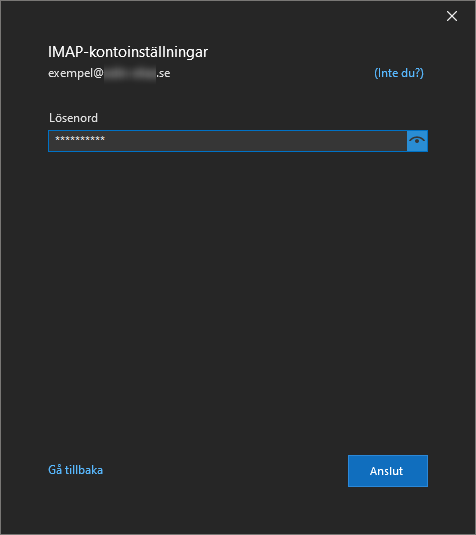
8. Klicka på ”Anslut” och sedan är det klart!